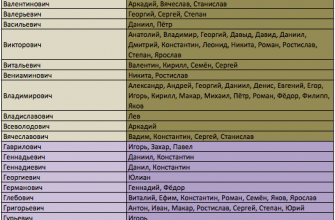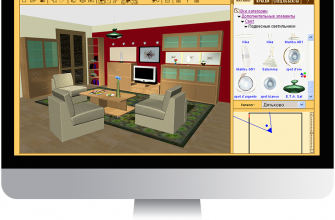Excel — это программа для работы с электронными таблицами, которая позволяет выполнять различные вычисления и анализировать данные. Одной из самых важных функций Excel является возможность использования формул для автоматического вычисления значений в ячейках. Однако, при копировании формулы в другую ячейку, Excel может изменять ссылки на ячейки, что может привести к неправильным результатам.
К счастью, существует способ, как сделать так, чтобы ячейки в формуле не менялись при копировании. Для этого необходимо использовать абсолютные ссылки на ячейки. Абсолютные ссылки указываются с помощью символа доллара перед номером строки и буквой столбца. Например, если вы хотите, чтобы ссылка на ячейку А1 оставалась неизменной при копировании формулы, вы должны указать ее как $A$1.
Использование абсолютных ссылок особенно полезно, когда вы хотите использовать одну и ту же формулу для расчета значений в нескольких ячейках, используя данные из одной и той же ячейки. В этом случае вы можете просто скопировать формулу в нужную ячейку, а Excel автоматически заменит ссылки на абсолютные, сохраняя необходимую связь между ячейками.
- «Excel». Как зафиксировать ячейки в формуле при копировании?
- Настройка зафиксированных ячеек в Excel
- Знак доллара перед буквой столбца
- Знак доллара перед номером строки
- Пример использования зафиксированных ячеек в формуле
- Заботливый ученик и количество задач
- Скидка в интернет-магазине и сумма покупки
- Преимущества использования зафиксированных ячеек
- Уменьшение вероятности ошибок
- Быстрота и удобство работы
- Другие способы зафиксировать ячейки в формуле
«Excel». Как зафиксировать ячейки в формуле при копировании?
В программе Excel, при создании сложных формул, возникает необходимость сохранить ссылки на определенные ячейки при их копировании. Это позволяет избежать изменения ссылок и сохранить прямую связь между определенными ячейками и формулой.
Чтобы зафиксировать ячейки при копировании формулы в Excel, можно использовать специальные символы или изменить формулу с помощью функций.
Один из способов зафиксировать ссылки на ячейки — это использование символов «$» перед номерами столбцов и строк. Например, если нужно зафиксировать ссылку на ячейку A1, то запись будет выглядеть так: $A$1. При копировании такой формулы ссылка на данную ячейку не изменится, она останется фиксированной.
Другой способ — использование функции INDIRECT. Функция INDIRECT позволяет создавать ссылки на ячейки с помощью текстовых строк. Например, если нужно зафиксировать ссылку на ячейку A1, то формула будет выглядеть так: =INDIRECT(«A1»). При копировании данной формулы ссылка на ячейку не изменится.
Также можно использовать функцию INDEX. Функция INDEX позволяет получить значение ячейки по указанным строке и столбцу. Например, если нужно зафиксировать ссылку на ячейку A1, то формула будет выглядеть так: =INDEX(A:A, 1). При копировании данной формулы ссылка на ячейку не изменится.
В Excel есть и другие способы зафиксировать ячейки при копировании формулы, в зависимости от задачи и условий. Главное — понимать, как работают эти способы и выбирать наиболее подходящий в каждой конкретной ситуации.
Настройка зафиксированных ячеек в Excel
Для того чтобы ячейки в формуле не менялись при копировании в Excel, можно использовать функцию «зафиксирования» или «заблокировки» ячеек. Это позволит сохранить ссылки на определенные ячейки, даже при их перемещении или копировании.
Чтобы зафиксировать ячейку в формуле, необходимо вставить знак доллара перед буквой столбца и числом строки. Например, если есть формула «=A1+B1», чтобы зафиксировать ячейку A1, нужно изменить формулу на «=$A$1+B1». Таким образом, ячейка A1 будет зафиксирована, а ячейка B1 будет изменяться при копировании формулы в другие ячейки.
Если необходимо зафиксировать только строку или только столбец, можно использовать знак доллара только перед номером строки или буквой столбца. Например, если формула «=A1+B1» нужно зафиксировать только строку 1, формула будет выглядеть следующим образом: «=A$1+B$1». Аналогично, если нужно зафиксировать только столбец A, формула будет «= $A1+$A1».
Также можно использовать комбинацию клавиш F4, чтобы автоматически добавлять знаки доллара и зафиксировать ячейки в формуле при копировании. После ввода формулы и выбора ячейки, которую нужно зафиксировать, можно нажать клавишу F4 и Excel автоматически добавит знаки доллара перед ссылками на ячейки.
Читайте также: Как купить лекарство в игре Симс 4: подробное руководство
Зафиксированные ячейки в Excel очень удобны при создании сложных формул и обработке большого объема данных. Они позволяют сохранить ссылки на определенные ячейки и избежать ошибок при копировании формулы в другие ячейки.
Знак доллара перед буквой столбца
В программе Excel имеется очень удобная функция, которая позволяет зафиксировать ссылку на конкретную ячейку или диапазон ячеек при копировании формулы. Для этого необходимо использовать специальный символ — знак доллара перед буквой столбца или цифрой строки.
Этот символ предотвращает автоматическое изменение ссылки на ячейку при копировании формулы. Если не использовать этот символ, то при копировании формулы в другую ячейку, ссылка изменится автоматически в соответствии с новым положением ячейки относительно исходной.
Чтобы использовать символ знака доллара, нужно поставить его перед буквой столбца или цифрой строки в формуле. Например, если у нас есть формула, которая ссылается на ячейку B2, и нам нужно зафиксировать эту ссылку при копировании, то нужно записать формулу как $B$2.
Таким образом, при копировании формулы, ячейка B2 будет оставаться неизменной, вне зависимости от положения новой ячейки, в которую была скопирована формула.
Использование знака доллара перед буквой столбца и цифрой строки делает работу с формулами в Excel более удобной и эффективной, позволяя экономить время и избегать ошибок при копировании данных.
Знак доллара перед номером строки
В программе Excel существует возможность зафиксировать ссылку на ячейку при копировании формулы. Для этого используется знак доллара перед номером строки или столбца. Это позволяет сохранить ссылку на конкретную ячейку при копировании формулы в другие ячейки.
Когда формула содержит ссылки на определенные ячейки, Excel автоматически адаптирует эти ссылки в зависимости от их нового положения при копировании. Например, если формула содержит ссылку на ячейку B2 и она копируется вниз на одну строку, то ссылка изменится на B3. Если формула содержит ссылку на ячейку B2 и она копируется вправо на одну колонку, то ссылка изменится на C2.
Однако, иногда требуется сохранить ссылку на определенную ячейку при копировании формулы. Например, если в ячейке C2 содержится формула =A1+B1, и чтобы при копировании этой формулы ссылка на ячейку A1 не менялась, необходимо использовать знак доллара перед номером строки и столбца: =$A$1+B1
В этом случае, при копировании формулы в другие ячейки, ссылка на ячейку A1 останется неизменной.
Пример использования зафиксированных ячеек в формуле
В Excel существует возможность зафиксировать определенные ячейки в формуле, чтобы они не менялись при копировании. Это может быть полезно, когда нужно создать формулу, которая ссылается на определенную ячейку или диапазон ячеек, и при копировании эта ссылка должна оставаться неизменной.
Для зафиксирования ячейки в формуле необходимо использовать символы «$» перед номером столбца и/или номером строки. Например, если в формуле есть ссылка на ячейку A1, и вы хотите, чтобы эта ссылка оставалась неизменной при копировании, необходимо записать ее как $A$1.
Если вы хотите зафиксировать только номер строки или только номер столбца, то следует использовать символ «$» перед соответствующим номером. Например, если ссылка в формуле имеет вид A$1, то при копировании эта ссылка будет зафиксирована только по столбцу, а номер строки будет изменяться.
Таким образом, использование зафиксированных ячеек в формуле позволяет создавать формулы, которые остаются неизменными при копировании, а ссылки на определенные ячейки или диапазоны ячеек сохраняются. Это упрощает работу с формулами и позволяет эффективно использовать возможности Excel.
Заботливый ученик и количество задач
Одной из важных навыков, которые необходимо усвоить при работе в программе Excel, является умение копировать формулы без изменения ссылок на ячейки. Это особенно полезно, когда нужно автоматически применить одну и ту же формулу ко многим ячейкам.
Итак, для того чтобы ячейки в формуле не менялись при копировании, необходимо использовать абсолютные ссылки на ячейки. В Excel это можно сделать с помощью символов «$» перед буквой столбца и цифрой строки. Например, если у нас есть формула, которая ссылается на ячейки C2 и D2, и мы хотим скопировать эту формулу вниз на 10 строк, то нужно использовать абсолютные ссылки, например, $C$2 и $D$2.
Читайте также: Как заменить клавишу Esc на другую: Полное руководство переназначения клавиши Esc
Если мы скопируем эти формулы вниз на 10 строк, то они останутся неизменными:
Таким образом, использование абсолютных ссылок в формуле позволяет сохранять неизменными ссылки на определенные ячейки при копировании формул, что упрощает и ускоряет работу в Excel.
Скидка в интернет-магазине и сумма покупки
При покупке товаров в интернет-магазине, очень важно уметь использовать формулы в Excel, чтобы рассчитывать сумму с учетом возможной скидки. Когда мы копируем формулы из одной ячейки в другую, часто нам нужно, чтобы ячейки, содержащие нужные значения, не менялись при копировании. Для этого используется специальный символ — знак доллара ($).
Прежде всего, нам необходимо разобраться в формуле, которую мы хотим использовать. Допустим, у нас есть столбец с ценами на товары (столбец A) и столбец с количеством товара, которое мы хотим приобрести (столбец B). Нам нужно посчитать общую сумму всех покупок плюс скидку.
Для этого мы можем использовать формулу, например, следующую: =SUM($A$1:$A$10*$B$1:$B$10). В данной формуле мы умножаем цену на количество для каждого товара, а затем суммируем все эти значения. Знак доллара перед буквой столбца и числом строки ($A$1) говорит Excel, что при копировании этой формулы эта ячейка не должна меняться.
Таким образом, мы можем безопасно копировать эту формулу в другие ячейки, и Excel будет автоматически использовать правильные ячейки для расчета общей суммы покупки с учетом скидки.
Преимущества использования зафиксированных ячеек
Одной из важных возможностей программы Excel является использование формул, которые автоматически выполняют различные математические операции с данными в ячейках. При копировании формул, например, на другие строки или столбцы, некоторым пользователям может показаться, что ячейки в формуле изменяются и это может вызвать нежелательные результаты и ошибки.
Однако, при использовании зафиксированных ячеек можно предотвратить изменение ссылок на ячейки и гарантировать правильное выполнение формул при копировании. Зафиксированные ячейки могут быть полезны при работе с большими таблицами данных, где необходимо повторно использовать одну и ту же формулу.
Для зафиксирования ячейки в формуле необходимо использовать специальные символы «$» перед буквой столбца и цифрой строки. Например, если нужно зафиксировать ячейку A1, то в формуле она должна выглядеть как «$A$1». Таким образом, при копировании формулы в другие ячейки, ссылки на зафиксированную ячейку не будут меняться.
Использование зафиксированных ячеек позволяет существенно упростить работу с формулами и избежать ошибок при копировании данных. Это особенно полезно в случае, когда требуется применить одну и ту же формулу к большому количеству ячеек или при быстром заполнении таблицы данными.
Уменьшение вероятности ошибок
В работе с формулами в Excel очень важно обратить внимание на ячейки, которые используются в формулах. Часто возникает ситуация, при которой нужно скопировать формулу в другую ячейку, но при этом не желательно, чтобы ссылки на другие ячейки в формуле также изменились. Для того чтобы избежать ошибок в формулах при копировании, можно использовать специальные приемы.
Прежде всего, чтобы зафиксировать ссылки на конкретные ячейки при копировании, необходимо использовать знаки доллара перед номером строки и столбца. Например, если в формуле используется ячейка B2, чтобы зафиксировать ссылку на эту ячейку, нужно написать $B$2. Такая ссылка будет оставаться неизменной при копировании формулы в другие ячейки.
Кроме того, можно использовать относительные ссылки, если нужно, чтобы при копировании формулы менялись только номера строк или столбцов. Для этого перед номером строки или столбца нужно поставить знак доллара только перед ним. Например, если в формуле используется ячейка B2, и нужно, чтобы при копировании формулы номер столбца менялся, а номер строки оставался неизменным, нужно написать $B2. Такая ссылка будет меняться только по горизонтали при копировании формулы.
Также можно использовать абсолютные ссылки, если нужно, чтобы при копировании формулы менялись только номера строк или только номера столбцов. Для этого нужно поставить знак доллара только перед номером строки или столбца, которые нужно зафиксировать. Например, если в формуле используется ячейка B2, и нужно, чтобы при копировании формулы номер столбца оставался неизменным, а номер строки менялся, нужно написать B$2. Такая ссылка будет меняться только по вертикали при копировании формулы.
Используя эти техники, можно значительно уменьшить вероятность ошибок при копировании формул в Excel. Важно также следить за тем, чтобы не было случайных опечаток при написании формул и аккуратно проверять результаты расчетов.
Быстрота и удобство работы
При использовании Excel многие пользователи сталкиваются с необходимостью копирования формул в разные ячейки. Однако, если в формуле есть ссылки на определенные ячейки, то они могут изменяться при копировании, что может привести к ошибкам в расчетах.
Чтобы избежать такой ситуации и сэкономить время на исправлении ошибок, можно использовать относительные ссылки в формулах. Такие ссылки позволяют ячейкам оставаться неизменными при копировании.
К примеру, если в формуле имеется ссылка на ячейку A1 и при копировании формулы в другую ячейку она должна оставаться ссылкой на ячейку A1, то вместо абсолютной ссылки $A$1 можно использовать относительную ссылку A1.
Для этого достаточно выбрать нужную ячейку, ячейки в формуле автоматически менялись в соответствии с новой позицией. Таким образом, можно быстро и удобно копировать формулы без необходимости вручную исправлять ссылки на ячейки.
Другие способы зафиксировать ячейки в формуле
Когда мы копируем формулу в Excel, по умолчанию программа изменяет ссылки на ячейки в формуле, чтобы они соответствовали новому местоположению скопированной формулы. Однако иногда требуется, чтобы ссылки на ячейки оставались фиксированными, чтобы формула работала правильно при копировании. В Excel есть несколько способов зафиксировать ячейки в формуле, чтобы они не менялись при копировании.
Первый способ заключается в использовании символа доллара перед номером столбца и/или номером строки в ссылке на ячейку. Например, если вы хотите зафиксировать ячейку B2, чтобы она не менялась при копировании формулы, вы можете записать ссылку на нее как $B$2. В этом случае столбец B и строка 2 будут фиксированы, и при копировании формулы ссылка на ячейку не изменится.
Еще один способ заключается в использовании символа доллара только перед номером столбца или строки. Например, если вы хотите, чтобы столбец B оставался фиксированным, а строка менялась при копировании формулы, вы можете записать ссылку на ячейку как $B2. В этом случае только столбец B будет фиксирован, и при копировании формулы ссылка на ячейку будет меняться только в строке.
Также можно зафиксировать только строку или столбец без использования символа доллара. Для этого необходимо записать ссылку на ячейку в формуле с помощью функций СТРОКА() или СТОЛБЕЦ(). Например, если вы хотите, чтобы только строка 2 оставалась фиксированной, а столбец менялся при копировании формулы, вы можете записать ссылку на ячейку как $BСТРОКА(). В этом случае только строка 2 будет фиксирована, и при копировании формулы ссылка на ячейку будет меняться только в столбце.
В Excel также есть возможность использовать именованные диапазоны для зафиксированных ссылок на ячейки. Вы можете назначить имена для нужных диапазонов ячеек и использовать эти имена в формуле. Например, если у вас есть диапазон ячеек B2:C6, который нужно зафиксировать при копировании формулы, вы можете назначить этому диапазону имя «МойДиапазон» и использовать его в формуле как $МойДиапазон. В этом случае диапазон ячеек будет фиксирован, и ссылка на него не изменится при копировании формулы.
Также в Excel можно зафиксировать ссылку на ячейку с помощью функции ОФСТ(). Функция ОФСТ() позволяет указывать смещение относительно указанной ячейки. Например, если вы хотите зафиксировать ячейку B2, вы можете использовать формулу =ОФСТ(B2,0,0), которая будет ссылаться на ячейку B2 и не изменится при копировании.
Таким образом, в Excel есть несколько способов зафиксировать ячейки в формуле, чтобы они не менялись при копировании. Вы можете использовать символ доллара перед номером столбца и/или строки, функции СТРОКА() или СТОЛБЕЦ(), именованные диапазоны или функцию ОФСТ(). Все эти способы позволяют гибко управлять ссылками на ячейки и создавать формулы, которые будут работать правильно при копировании.